Windows10のライセンス認証
回答
はじめに
Windowsをライセンス認証できない場合
Windowsをライセンス認証できない場合は、ライセンスの許可されているデバイス数を超えている、パソコンの構成が大幅に変更されていることが原因の可能性が高いです。
初めにライセンス認証の操作方法、次にライセンス認証ができない場合の対処方法をご説明いたします。
操作方法
ライセンス認証する方法
Windowsのライセンス認証は以下の手順で行うことができます。
1.[Windows]+[R] : [Windows]キーを押したまま[R]を押すと、「ファイル名を指定して実行」のウインドウが開きます。
2.そこへ[slui 3]と入力し、[OK]をクリックします。
※[slui]と[3]の間に[半角スペース]を入れてください。
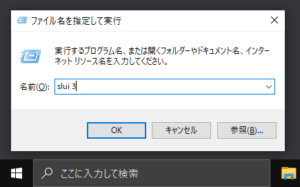
3.「このアプリがデバイスに変更を加えることを許可しますか?」と表示されるので、[はい]をクリックします。
4.「プロダクト キー入力」画面が表示されるので、入力して[次へ]をクリックします。
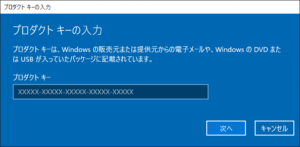
5.ライセンス認証が完了すると、「Windowsはライセンス認証済みです。このWindowsがライセンス認証されました。」と表示されます。
ライセンス認証ができない場合
1.複数台のパソコンにWindowsをインストールしている場合
複数台のパソコンにWindowsをインストールしている場合は、「 Microsoft ソフトウェア ライセンス条項」で許可されているデバイス数を超えている可能性があります。
許可されているデバイス数を確認してください。
2.別のバージョンのWindowsがインストールされている場合
パソコンの修理や構成を変更した場合に、別のバージョンのWindowsがインストールされている可能性があります。
修理や構成を変更する前にライセンス認証できていた場合は、元のバージョンのWindowsを再インストールし、元のプロダクトキーを再入力してください。
3.パソコンの構成を大幅に変更した場合
HDDやマザーボードの変更といったパソコンの大幅な構成の変更を行った場合、Windowsがライセンス認証されていない状態になる可能性があります。
Windows10(バージョン 1607以降)の場合はもう一度ライセンス認証を行ってください。
それでも解決しない場合
|
FAQを見て解決しなかった場合は、下記へお問い合わせください。 ※お問合せの際、【 FAQ番号:1504 を見た 】とお伝えいただければ、よりスムーズにご案内できます。 |
お問い合わせ方法
|
0570-783-792 【営業時間 10:30~19:30(最終受付19:00)】元旦を除く ①音声ガイダンスが流れますので、お申込番号「101」を押してください。 ②オペレーターにつながりましたら、「13桁のID(会員番号)」をお伝えください。 ③オペレーターへ「ご契約様名」をお伝えください。
■営業時間外の場合は、ご希望の日時(10:30~19:00)に合わせまして、お電話にて折り返しご連絡させて頂きます。 折り返しお電話のご予約をご希望の方は、こちらからお申込みください。
|


